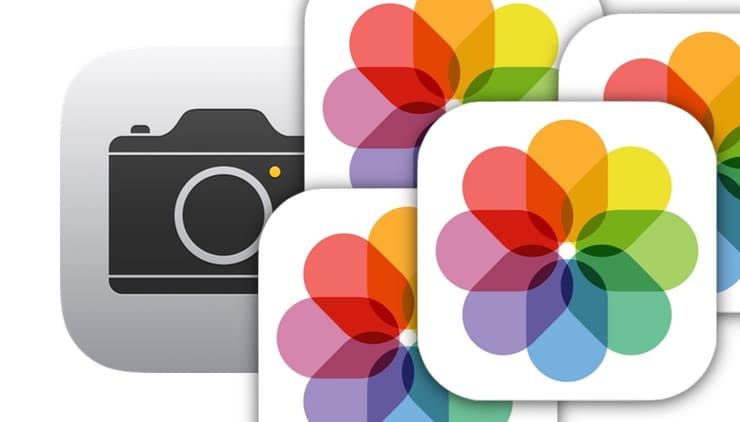burst-schot (Burst-modus) – Een speciale cameramodus op iOS-apparaten, waarbij in een fractie van een seconde 10 beelden per seconde worden gemaakt. Dit is een geweldige manier om een snelle scène vast te leggen, omdat je een veel betere kans hebt om een beeld van hoge kwaliteit te krijgen.
♥ OP THEMA: Hoe foto’s of video’s op iPhone of iPad te verbergen.
Vóór iPhone 11 konden Apple-smartphones gemakkelijk een reeks foto’s maken. Om dit te doen, hoefde je alleen de ontspanknop in de Camera-app ingedrukt te houden.
Met seriefotografie kun je een deel van de actie effectief vastleggen, en in een groepsfoto kun je de perfecte scène krijgen wanneer ieders ogen open zijn en er geen gezichten zijn. Een vergelijkbare actie op de nieuwste iPhones (iPhone 11 en nieuwer): het ingedrukt houden van de ontspanknop resulteert in een korte QuickTake-video. Gelukkig is de burst-modus er nog steeds. Hij verschuilde zich eenvoudig achter een weinig bekend gebaar.
Net als veel andere iOS-functies zijn sluiterknopacties nu gekoppeld aan gebaren. Gewoon door erop te klikken, kunt u een foto krijgen, wat wordt verwacht. Maar als u deze knop ingedrukt houdt, kunt u video opnemen zolang uw vinger erop blijft. Hetzelfde gebeurt wanneer u een spraakbericht opneemt in de Berichten-app.
Maar er is meer. Als je de knop ingedrukt houdt en vervolgens naar rechts schuift, kun je direct overschakelen naar video-opname.
♥ OP THEMA: Hoe maak je een dubbele foto (kloon objecten) op de iPhone.
Hoe burst-foto’s op de iPhone te maken
Op zijn beurt activeert het gebaar van het indrukken en naar links schuiven van de ontspanknop burst-opnamen zolang u uw vinger vasthoudt. Natuurlijk bestaat het risico dat in plaats daarvan de QuickTake-video wordt opgenomen. Het probleem is het toevoegen van te veel gebaren aan eenvoudige bedieningselementen. Maar het mooie is dat de burst-teller het aantal opnamen laat zien dat met de ontspanknop is gemaakt.
♥ OP THEMA: Lijst met nummers die worden herkend in Shazam ingebed in iPhone: hoe ze te zien.
Foto’s bekijken die in burst-modus zijn gemaakt
1. Open de Foto’s-app op je iPhone of iPad.
2. Ga naar het tabblad Albums en selecteer het type mediabestanden: Serie. Kijk goed, burst-foto’s verschijnen in Camera Roll als een stapel foto’s.
3. Tik op Selecteren onder aan het scherm.
4. Beweeg over de virtuele filmschuifregelaar om de hele reeks opnamen te bekijken.
Zie je de stip onder de afbeelding? Dit icoontje geeft aan dat dit volgens de algoritmen van Apple natuurlijk het beste beeld is qua focus en detail. Natuurlijk moet je nog steeds de uiteindelijke beslissing nemen en je bent op geen enkele manier verplicht om je te laten leiden door de mening van de “robot”.
♥ OP THEMA: Hoe u correct foto’s maakt: 12 eenvoudige tips voor diegenen die de kwaliteit van hun foto’s willen verbeteren.
Individuele burst-foto’s opslaan
Om dit te doen, plaatst u eenvoudig de “vinkjes” in de bijbehorende cirkels (in de rechterbenedenhoek) en klikt u op de knop Voltooien in de rechterbovenhoek. Daarna heb je de keuze: laat alleen de favorieten (dat wil zeggen degenen die je hebt gemarkeerd met een “vinkje”) of alles wat is verwijderd. Als je niet alle afbeeldingen nodig hebt, en alleen nodig hebt wat werkte, kies dan de optie Alleen selecteren.
♥ OP THEMA: Foto’s en video’s uploaden naar Instagram vanaf Mac of Windows.
Beginnen met het delen van foto’s op iPhone en iPad (iOS 7 – iOS 12)
1. Open de app Camerasysteem. Als uw iPhone of iPad is vergrendeld, veegt u op het vergrendelscherm van rechts naar links (snel gebaar om de camera te bellen) of klikt u op het bijbehorende pictogram in het Control Center (veeg omhoog op het vergrendelscherm).
2. Richt de camera op het onderwerp.
3. Houd de witte ontspanknop lang genoeg ingedrukt om alles vast te leggen wat u wilt vastleggen. Je hoort een karakteristiek geluid (zo schieten fotografen sterren op de rode loper), en net boven de knop verschijnt een teller met het aantal gemaakte opnames.
Standaard gaan alle foto’s in de Burst-modus naar de app Foto’s; er is een speciaal album voor hen genaamd Series. Ze staan echter ook in je filmrol (opnieuw gemarkeerd als serie).
♥ OP THEMA: Geweldige zwart-witfoto’s maken op iPhone: tips en beste apps
Gerelateerde video’s:
Zie ook: